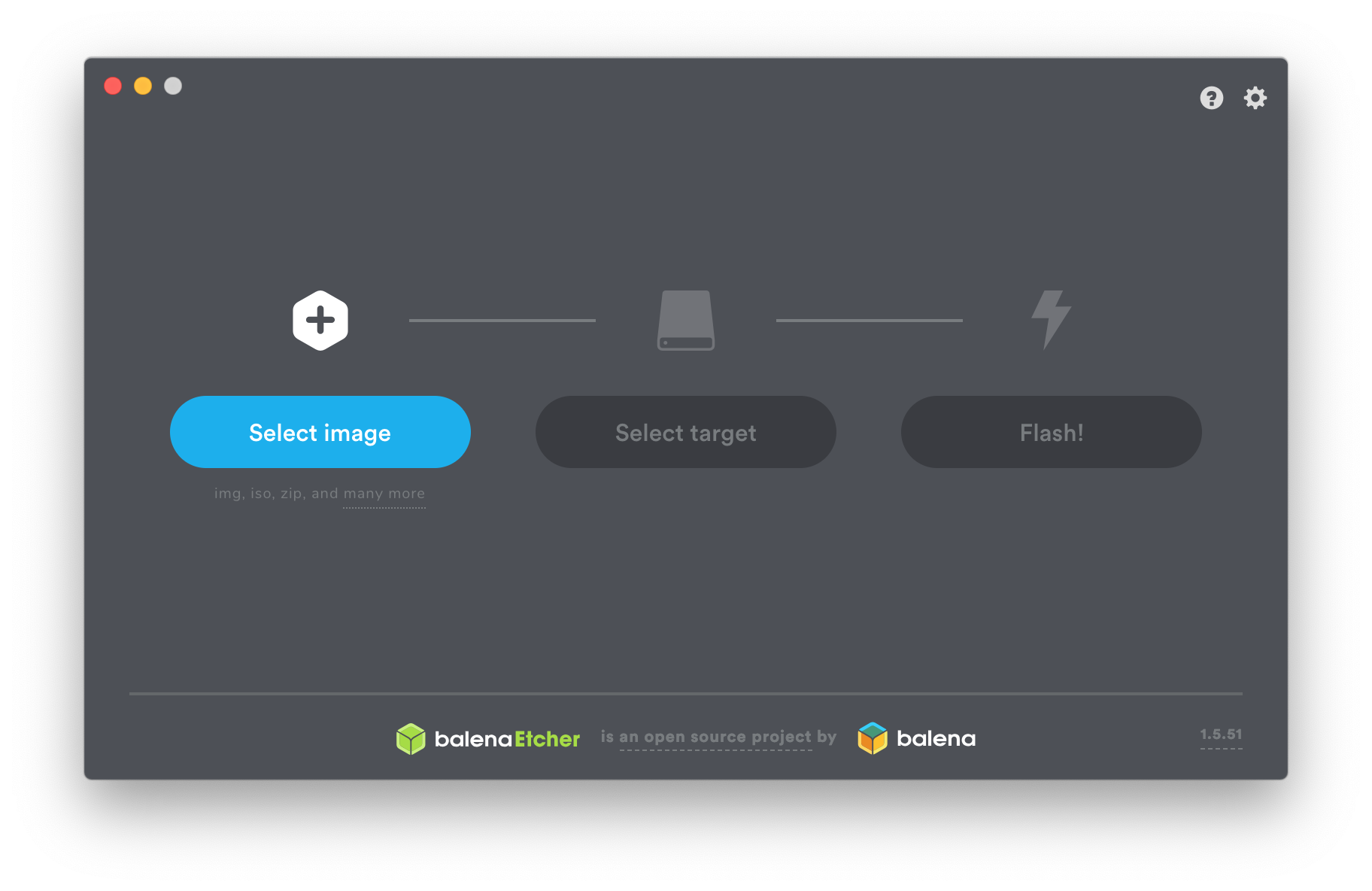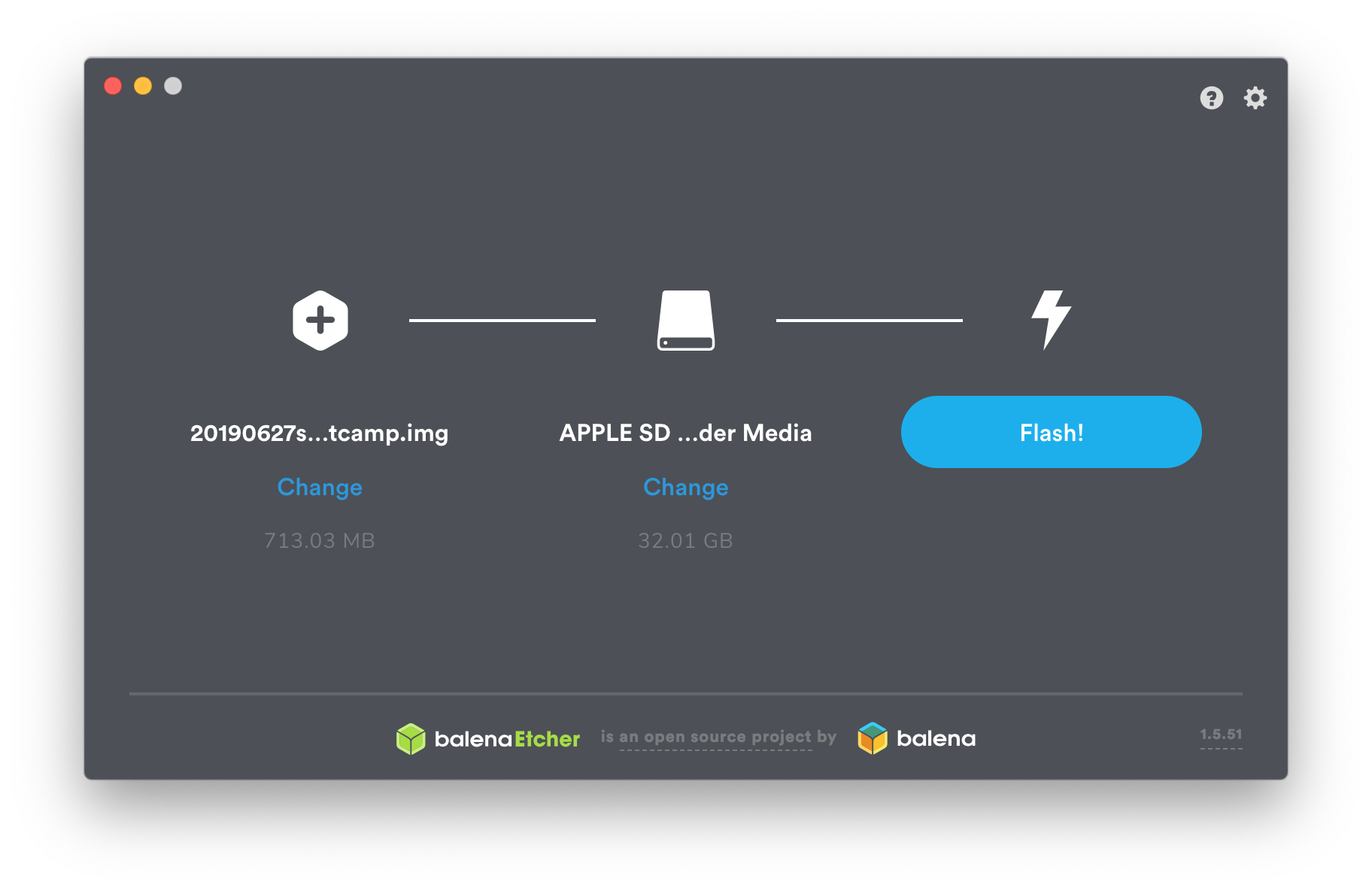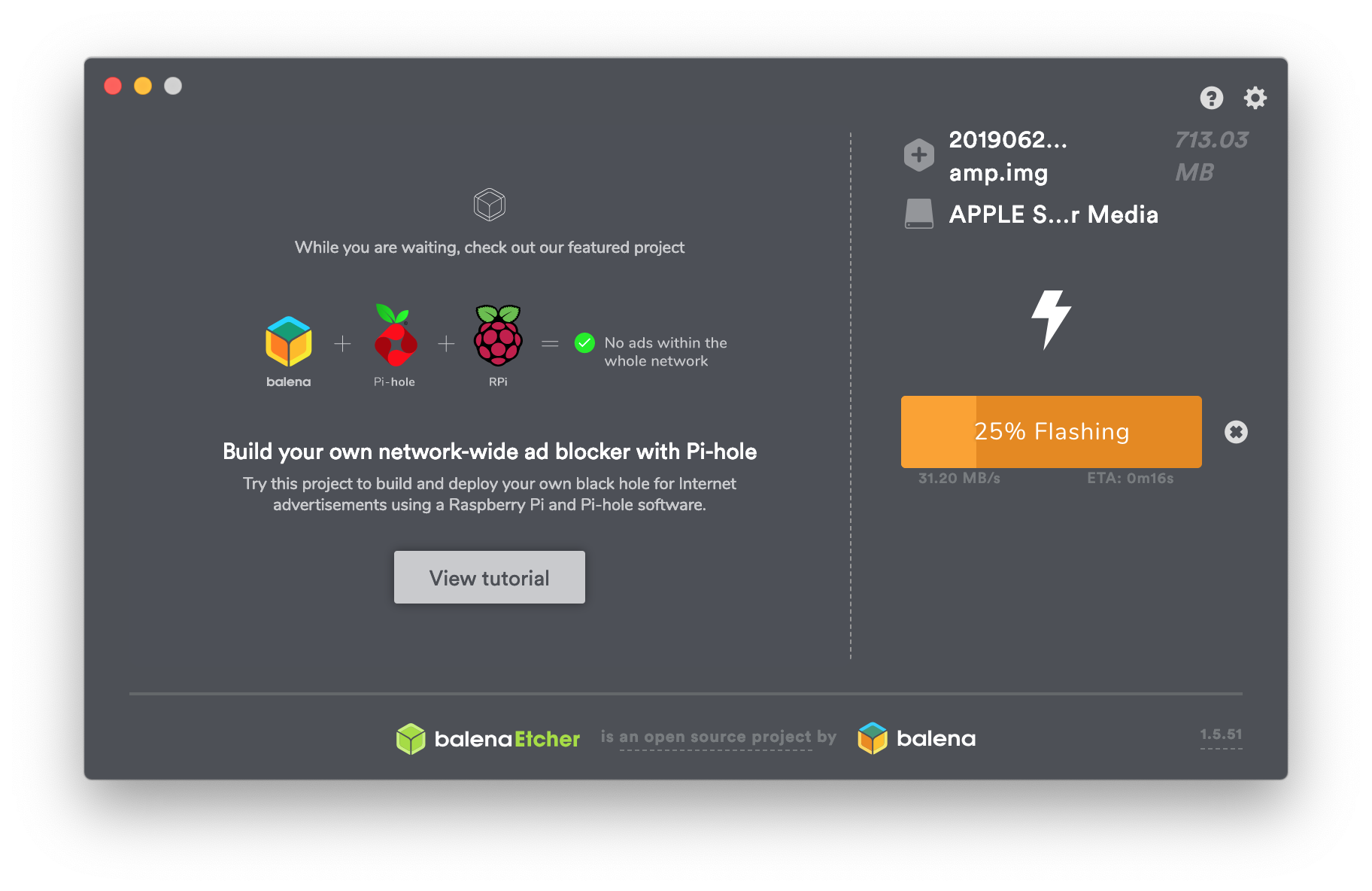SDLの開発環境は、Maticoreか、DeveloperToolKitのみでしたが、
ついにRaspberry Piを使って自分で環境構築ができるようになりました。
できること
- WiFi接続(Android/iOS)
- USB接続(Android)
- プロジェクションモードの動作
ただし、動作可能なスマートフォンも依存があったり
まだまだこれからの環境ですが、自分で用意できるようになったのは進歩だと思います。
※ここでは説明しませんが、ついにiOSの実機環境ができました!
必要機器の準備
SDLの実機環境は、RasberryPi3を使用して構築することができます。
まずは、以下の機器を揃えてください。
- RasberryPi3 Model B+
- Raspberry Pi Touchscreen(※タッチ操作可能なモニターなら可能かも
- micro SDHCカード 1GB以上推奨
- micro USB(Type-B)のACアダプタ
SDLのイメージをSDHCカードに焼き込む
SDLイメージのダウンロード
こちらのサイトよりSDLのイメージをダウンロードします。
※現在は、dropboxにイメージデータが格納されています。
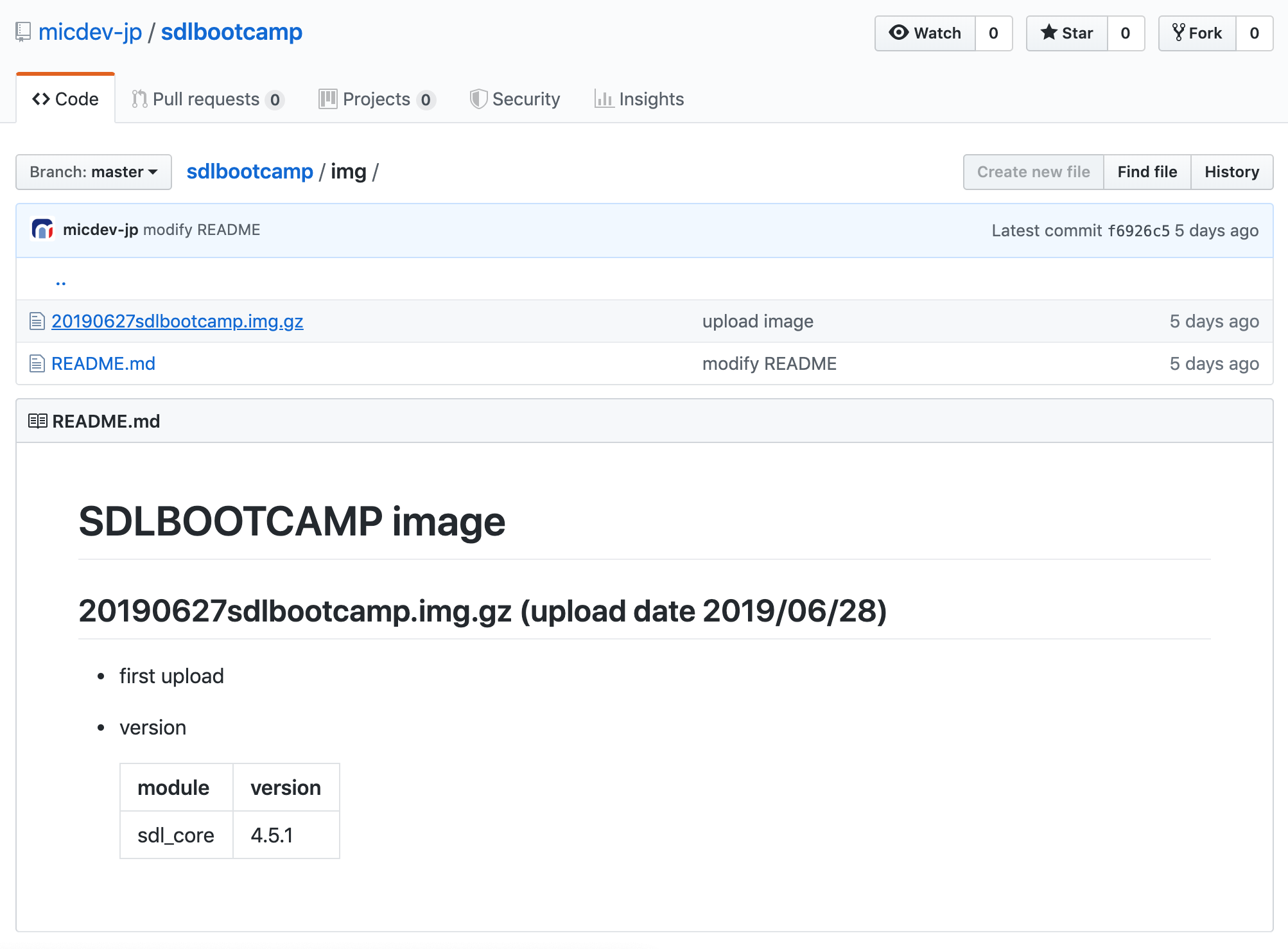
dropboxより、「20190705sdlbootcamp.img.gz」を選び、「ダウンロード」ボタンをクリックすることでイメージをダウンロードすることができます。
SDHCカードに焼き込む
落としてきたイメージを用意したSDHCカードに焼きこみます。
焼き込む方法は、いろいろありますが、今回はEtcherを使用しますのでインストールしてください。
Windows版、Mac版もありますが、ここからの説明はMac版となります。
ダウンロードした「20190705sdlbootcamp.img.gz」ファイルを選択します。
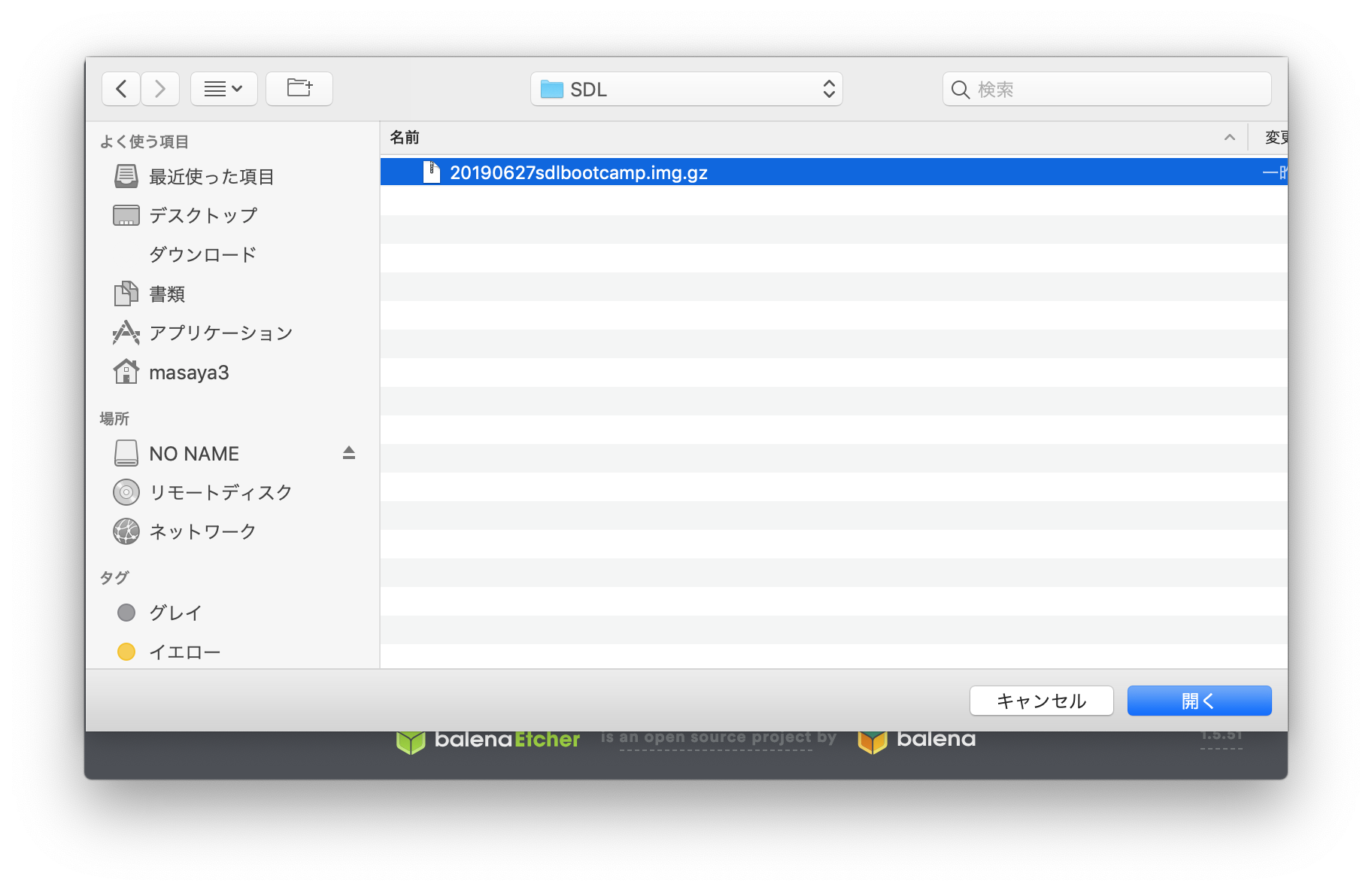
「Select target」ボタンをクリックし、SDHCカードを選択します。
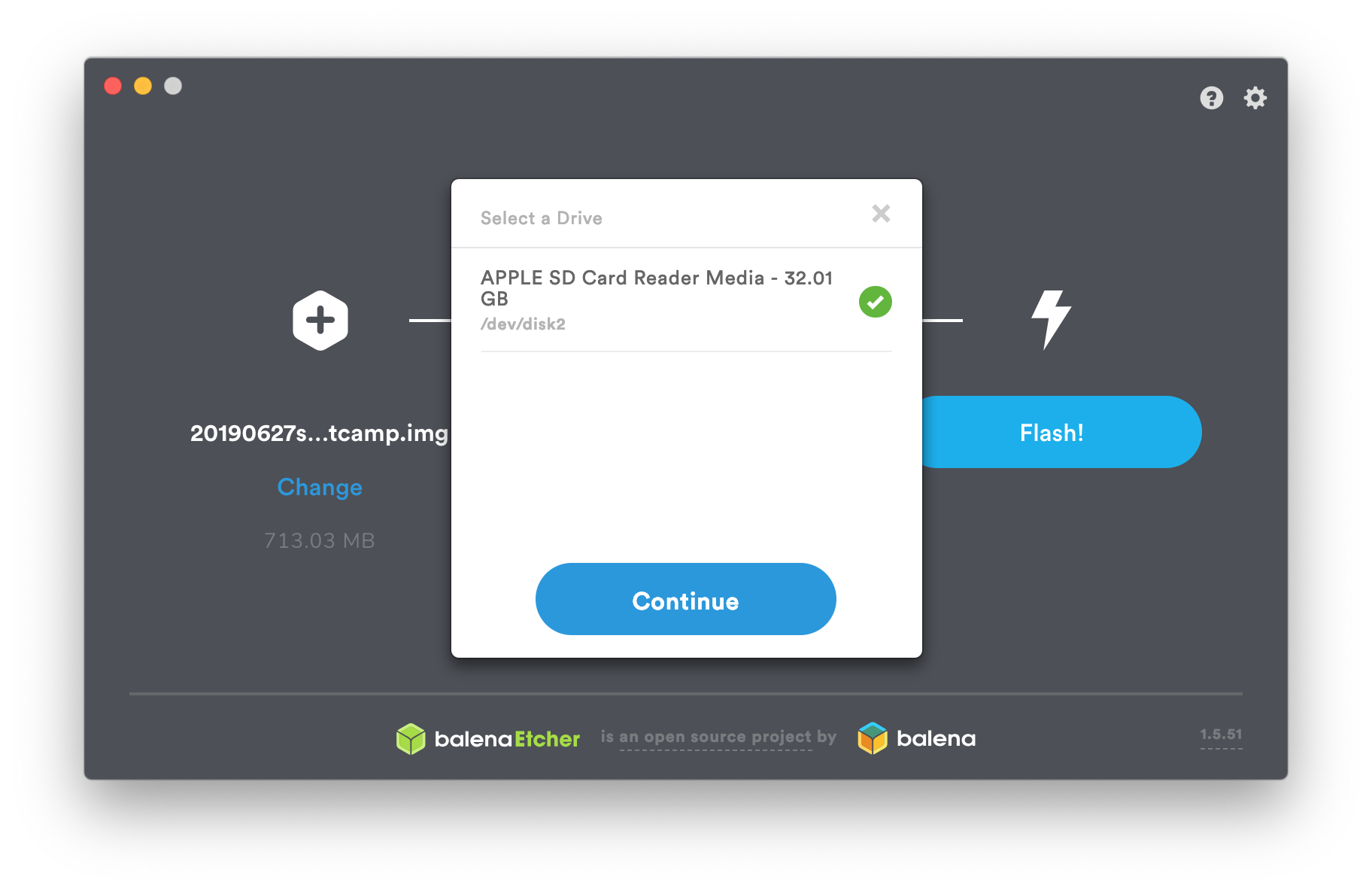
「Flash Complete」のメッセージが表示されたら書き込み完了です。
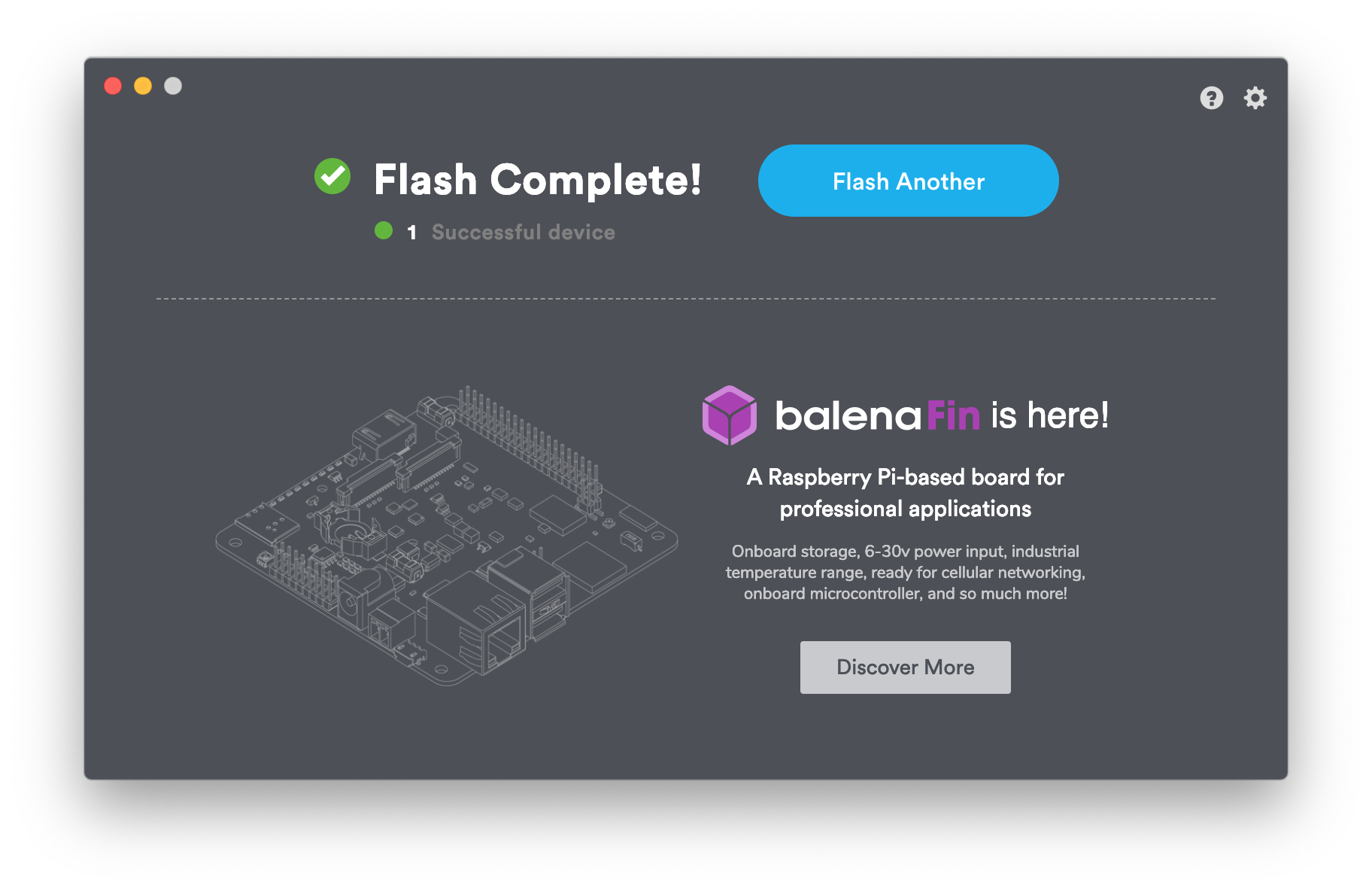
動かしてみる
先ほど焼き込んだSDHCカードをRaspberry Piに差し込んで起動してください。
以下のようなSDLBOOTCAMPの画面が表示されれば成功です。
 画面中央の「SDLBOOTCAMP」は、タッチすると動きます。
画面中央の「SDLBOOTCAMP」は、タッチすると動きます。
サンプルを動かしてみる
サンプルは以下の記事を参考ください。
SDLBootCampは、最新のSDLのSDKでは動作せず
sdl_android:4.8.0で動作させる必要がありますのでご注意ください。
WiFi接続を行う場合は、Raspberry PiのWiFiにスマートフォンを接続します。
Raspberry Piの接続情報は以下の通りです。
SSID : sdlbootcamp
暗号キー : sdlbootcamp
 WiFi接続で、プロジェクションモードも動作しています。
WiFi接続で、プロジェクションモードも動作しています。
今回の環境で動作させるように修正した各ソースコードを「SDLBootCamp_version」ブランチにアップしています。
【Smart Device Link】プロジェクションモードを試してみる
【Smart Device Link】車からの情報を取得してみる
その他
SDLBOOTCAMPのドキュメント
https://micdev-jp.github.io/sdlbootcamp/index.html